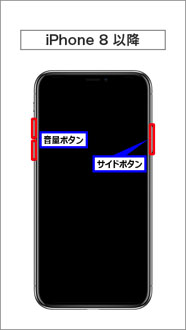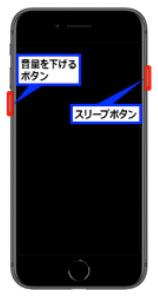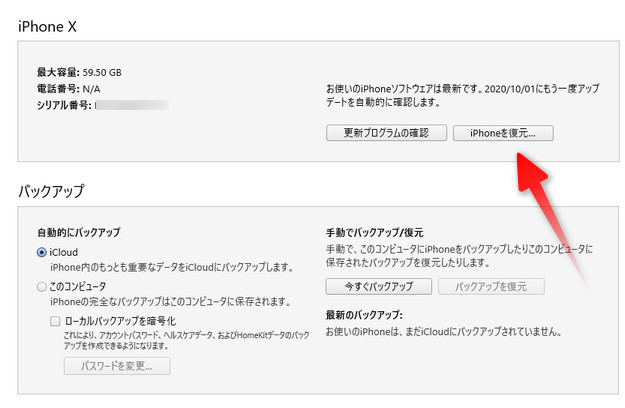iPhoneがセキュリティロックアウトされた場合の解除方法はご存じでしょうか。
実は、iPhoneのセキュリティロックアウトは勝手にかかるケースもあるため直し方を知っておくと安心です。仕事など急ぎでiPhoneを使いたい状況なのにセキュリティロックアウトされていたなんて状況に陥っても、パソコンを使わずに直す方法を知っていれば困りません。そこでこの記事では、iPhone/iPadのセキュリティロックアウトの解除方法を詳しくご紹介します。
iPhoneのセキュリティロックアウトとは?
iPhoneがセキュリティロックアウトになった原因は?
iPhoneのセキュリティロックアウトを解除する方法は?
- 方法1.PassFab iPhone UnlockでiPhone/iPadのセキュリティロックアウトを解除する
- 方法2.リカバリモードにしてセキュリティロックアウトを解除する
- 方法3.iCloudの「探す」でiPhoneを初期化する
- 方法4.iTunesを通しiPhoneを初期化する
- 方法5.iPhoneを消去して、セキュリティロックアウトを解除する
iPhoneのセキュリティロックアウトになると、どれくらいの時間がかかるの?
追加情報:セキュリティロックアウトからiPhoneを消去すると、どうなる?
iPhoneのセキュリティロックアウトとは?
iPhoneのセキュリティロックアウトとはiPhone画面ロックを解除するために入力するパスコードを連続して間違えた場合にiPhoneが一定時間使えなくなる仕組みを指します。セキュリティロックアウトがかかるとiPhone画面に「セキュリティロックアウト ●分後にやり直してください」と表示され、規定の時間が経過するまでパスコードの入力ができません。
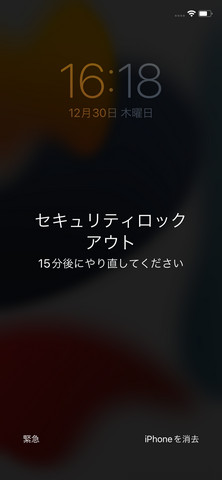
iPhoneがセキュリティロックアウトになった原因は?
iPhoneがセキュリティロックアウトになる主な原因は、パスコードの入力ミスが繰り返されることです。具体的には、以下の状況で発生します:
- 複数回のパスコード入力ミス:
iPhoneではセキュリティを強化するため、パスコードを一定回数以上間違えるとロックアウトされます。通常、最初の数回のミスでは一時的なロックがかかり、さらに間違えるとロック時間が延び、最終的には完全にロックされます。 - 他者が誤って操作:
子供や他の人が誤ってiPhoneを操作し、何度もパスコードを入力すると、セキュリティロックアウトになることがあります。 - 忘れてしまったパスコード:
長期間使用していなかったiPhoneや、新たに設定したパスコードを忘れ、何度も間違えて入力することでロックアウトされることもあります。 - セキュリティ設定:
一部のユーザーは、誤ったパスコードを一定回数入力した場合にデバイスが完全に消去される設定を有効にしている場合があり、この機能が作動するとロックアウトされます。
これらの原因により、iPhoneがセキュリティのために自動的にロックされ、使用できなくなるのです。iPhoneがセキュリティロックアウトされた場合は焦らず一定時間を置いてから正しいパスコードを入力しましょう。
iPhoneのセキュリティロックアウトを解除する方法は?
それでは、iPhoneのセキュリティロックアウトを解除する方法を見ていきましょう。
方法1.PassFab iPhone UnlockでiPhone/iPadのセキュリティロックアウトを解除する【パソコンあり】
まずご紹介するのはiPhone画面ロックを解除する専門ソフトを使ってロックを解除する方法です。
PassFab iPhone Unlockは画面の指示に従って操作するだけでiPhoneセキュリティロックアウトが解除できる非常に使いやすいツールです。
さらに、Apple IDの削除、スクリーンタイム・パスコードの解除、iCloudアクティベーションロックの解除、MDMロックのバイパスと役立つ機能を備えます。PassFab iPhone Unlockは保護解除の際にはApple IDやパスワードの入力を必要とせず、短時間で作業が完了するため素早くセキュリティロックアウトを解除してiPhoneを使える状態にしたい場合に最適な解決策です。
| メリット | 必要な条件 |
|---|---|
| - 専門ソフトを使用し、簡単にロック解除ができる - パスコード不要 - 最新のiOSにも対応 |
- ソフトウェアの購入が必要 |
-
PassFab iPhone Unlockをパソコンにダウンロードしてインストールします。
-
PassFab iPhone Unlockを起動して「解除開始」をクリックします。

-
iPhoneをパソコンに接続して「開始」を押します。

-
「解除開始」をクリックしてから、画面ガイドに従ってiPhoneをリカバリーモードにします。
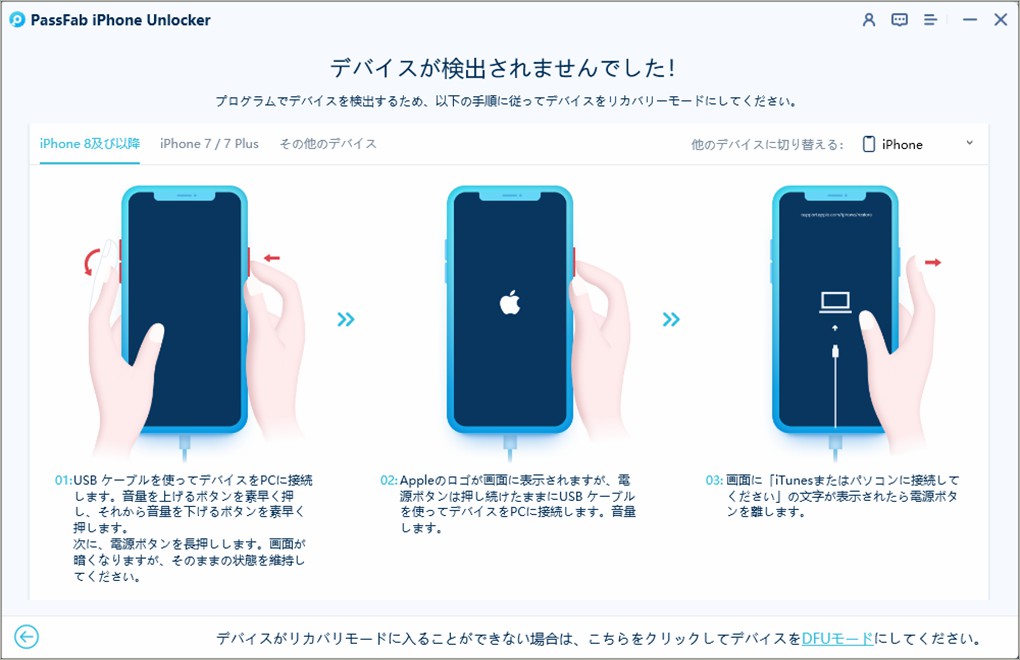
-
セキュリティロックアウトを解除するために最新のファームウェアパッケージをダウンロードします。

-
ファームウェアパッケージのダウンロード後、「解除開始」をクリックし、セキュリティロックアウトの解除が完了するまで待ちます。

方法2.リカバリモードにしてセキュリティロックアウトを解除する【パソコン必要】
iPhoneのセキュリティロックアウトをリカバリーモードで解除する場合はiTunesがインストールされたパソコンが必要です。
-
iPhoneをUSBケーブルでパソコンに接続してiTunesを起動します。
-
iPhoneを操作してリカバリーモードを起動します。
- iPhone 8以降:
- iPhone 7 / 7 Plus:
- iPhone 7以前:
ボリュームアップボタンを押して離し、ボリュームダウンボタンを押して離し、スリープボタンを長押しします。

スリープボタンとボリュームダウンボタンを同時に長押しします。

スリープボタンとホームボタンを同時に長押しします。

-
「復元」をクリックして初期化を開始します。
| メリット | 必要な条件 |
|---|---|
| - 無料で使用可能 - iTunesを利用し、公式サポートに対応 |
- PCとiTunesが必要 - リカバリモードにする操作が必要 |
方法3.iCloudの「探す」でiPhoneを初期化する
「探す」で初期化するとiPhoneのセキュリティロックアウトがパソコンなしで解除できます。「探す」を使用するにはデバイスのiPhoneを探すの設定がオンになっている必要があります。
-
ブラウザでiCloudにアクセス後、AppleIDとパスワードを入力してサインインします。
-
「iPhoneを探す」をクリックします。

-
「すべてのデバイス」から該当のiPhoneを選択します。

-
「このデバイスを消去」をクリックすると、iPhoneが初期化されます。そのあと、最後iPhoneを再設定してから正常に利用できます。

| メリット | 必要な条件 |
|---|---|
| - 遠隔で初期化が可能 - Apple公式の方法で安全 - Wi-Fi環境があればどこでも実行可能 |
- 「iPhoneを探す」が有効であること - iCloudのApple IDとパスワードが必要 |
関連記事: iPadパスワードが忘れた場合の初期化の方法【パソコンあり・なし】
方法4.iTunesを通じてiPhone/iPadを初期化する【パソコン必要】
iPhone/iPadのパスコードを忘れた場合、iTunesを通じてiPhone/iPadのセキュリティロックアウトを解除することができます。この場合、過去にiTunesと接続したことがありバックアップを保存する設定にしていたならパスコードロックがかかった状態でiPhoneのバックアップを取ることができます。
バックアップの条件を満たしているケースではパスコードロックがかかっているiPhoneをiTunesに接続し、最新のバックアップを作成してから初期化を始めましょう。
-
iPhoneをUSBケーブルでパソコンに接続してiTunesを起動します。
-
スマホアイコンを押します。
-
概要にある「iPhoneを復元」をクリックして初期化を始めます。

| メリット | 必要な条件 |
|---|---|
| - 無料で利用可能 - Apple公式サポートで安全利用 - iTunesにより簡単に初期化できる |
- PCとiTunesが必要 - iPhoneがPCに接続できる |
方法5.iPhoneを消去してセキュリティロックアウトを解除する【パソコンなし】
最後に紹介するのはiPhoneを消去してセキュリティロックアウトを解除する方法です。でも、この方法を使うと以下の条件が必要で、ご確認ください。また、セキュリティロックアウトを解除している途中で、Apple IDの入力が必要となるため、Apple IDを忘れた場合、この方法は使用できません。
- 「セキュリティロックアウト 15分後にやり直してください」という画面が表示されるまで間違ったパスコードを連続で入力し、右下に表示される「iPhoneを消去」をタップします。
- 「すべてのコンテンツと設定を消去」の画面でもう一度「iPhoneを消去」をタップし、Apple IDのパスワードを入力してApple IDからサインアウトします。
- 再度「iPhoneを消去」をタップすると、iPhoneが初期化されてセキュリティロックアウトが解除されます。

| メリット | 必要な条件 |
|---|---|
| - 端末だけで初期化可能 - デバイス単体での操作が完結する |
- パスコードが分からなくても初期化可能 - iOSバージョンが15.2以降 - 「探す」機能がオンになっている |
iPhoneのセキュリティロックアウトになると、どれくらいの時間がかかるの?
iPhoneがセキュリティロックアウトになると、パスコードの入力ミス回数に応じてロック時間が異なります。通常は以下のように進行します:
- 5回の間違った入力: 1分間ロックされます。
- 6回の間違った入力: 5分間ロックされます。
- 7回の間違った入力: 15分間ロックされます。
- 8回の間違った入力: 60分間ロックされます。
- 10回の間違った入力: デバイスが「無効化」され、リセットが必要になります。
このため、最初は短時間のロックですが、繰り返すと最終的にiPhoneが完全にロックされ、初期化が必要になります。
セキュリティロックアウトからiPhoneを消去すると、どうなる?
セキュリティロックアウトからiPhoneを消去すると、以下の結果が生じます。デバイス内のすべてのデータが削除され、設定が初期化されます。また、ロックも解除され、デバイスが使用可能になります。
ただし、データは復元できないため、重要なデータはバックアップしておく必要があります。この操作を行うには、Apple IDやパスコードなどのアカウント情報が必要となります。具体的な手順や条件は、使用しているiOSバージョンやAppleの公式サポートドキュメントに従う必要があります。
まとめ
この記事では、iPhoneのセキュリティロックアウトの解除方法をご紹介してきましたがPassFab iPhone Unlock、リカバリーモード、iTunesを利用する場合はパソコンが必要となり、「探す」から初期化する場合は他のスマホやiPadなどのタブレット端末から可能です。パスコードの入力を間違わなくてもiPhoneのセキュリティロックアウトは勝手にかかることがあるため直し方を知っておくと役立ちます。PassFab iPhone画面ロック解除ソフトは難しい操作やApple IDパスワードなどを入力することなくセキュリティ保護を解除できる使いやすいツールです。